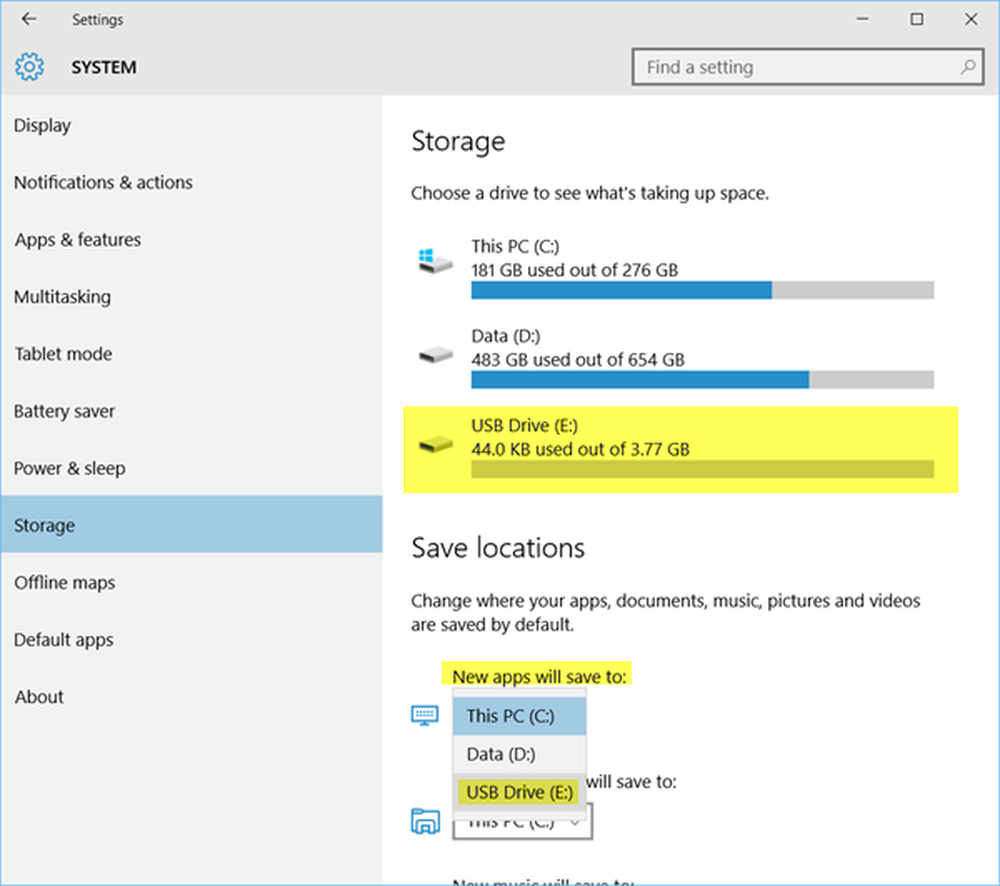Installa lo strumento di feedback di Windows 8 per inviare bug in Windows 8 DP
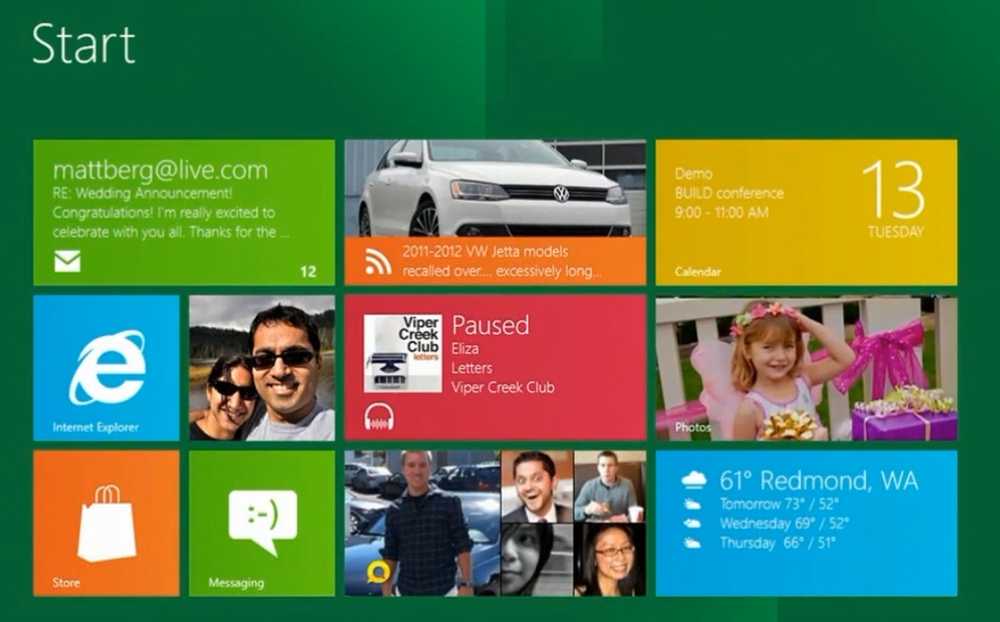
Microsoft conta molto sul feedback degli utenti per qualsiasi prodotto. Il motivo per cui il loro programma beta è così forte è che spingono i beta, alfa per il 20% del ciclo di sviluppo del prodotto. Anche il successo di Windows 8 dipenderà, principalmente dal feedback degli utenti e dalle modifiche apportate all'incontro.

Una delle cose belle che Microsoft ha fatto con la suite di Office è stata quella di fornire uno strumento di feedback integrato. E a causa di iterazioni, questo strumento li ha aiutati a migliorare il loro prodotto. Se stai usando Windows 8 Dev Preview e vuoi inviare il feedback puoi installare il Strumento di feedback di Windows dal sito Connect associato al programma di anteprima per sviluppatori Windows.
Se sei un abbonato MSDN, le informazioni su come partecipare al programma Connect sono incluse nella pagina di download in cui hai installato Windows Developer Preview. C'è un collegamento al sito Connect e un codice di invito che è possibile utilizzare per partecipare utilizzando un account ID Windows Live.Dopo l'installazione di Windows Feedback Tool:
- Apri l'icona Invia commenti nella schermata Start.
- Sul lato sinistro della finestra, seleziona la categoria per il tuo feedback come "Aspetto e personalizzazione".
- Nel riquadro a destra, dall'elenco fornito, scegli il problema che corrisponde al tuo feedback il più vicino possibile, quindi fai clic su / tocca Avanti.
- Aggiungi un argomento descrittivo al tuo problema, ad esempio "Windows si blocca dopo aver installato gli aggiornamenti, ecc."
- Nei passaggi successivi descrivi il flusso come sei arrivato a questo problema. Cerca di descrivere tutti gli ultimi passaggi il più vicino possibile per aiutare il team di Windows a riprodurre il problema.
- Rivedi le informazioni riportate sul tuo sistema. Aggiungi ulteriori dettagli, schermate o file necessari per riprodurre il problema e fai clic / tocca per inviare un rapporto.